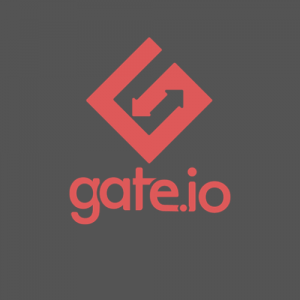Bienvenidos a este post, donde vamos a ver cómo puedes añadir la red de Cronos en Metamask.
Para ello, vamos a ver dos formas que puedes usar para configurar esta red con Metamask, y después veremos cómo puedes depositar fondos en Cronos para empezar a usar las diferentes aplicaciones de esta red.
Es importante mencionar que no debes confundir la red Crypto.com con Cronos, ya que son ambas redes de la plataforma de Crypto.com, pero son diferentes. Mientras que la red de crypto.com podrás usarla en una wallet como keplr, Cronos es una red EVM (Ethereum virtual machine), lo que significa que es compatible con aplicaciones de Ethereum como la wallet de metamask. Así que siempre fíjate de usar la red Cronos, y no estar usando la red de crypto.com, que no es compatible con metamask.
La primera forma para añadir la red, es abriendo tu wallet, y dirigiéndote arriba a la derecha. Pulsa allí, e iremos a settings o configuración. Networks, y pulsamos en add network. Aquí, copia la siguiente información:
- Network Name: Cronos Mainnet
- New RPC URL: https://rpc.vvs.finance
- Chain ID: 25
- Currency Symbol: cro
- Block Explorer URL: https://cronos.crypto.org/explorer/
Con esto copiado, pulsa en save o guardar y listo. Ahora, podrás seleccionar la red arriba del todo entre todas las redes que tienes configurada.
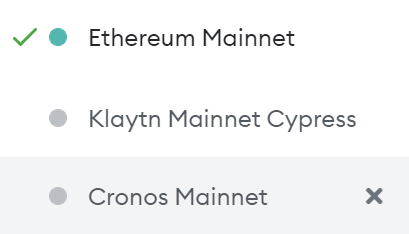
La otra forma, es yendo a chainlist.org. Esta página te permite agregar diferentes redes directamente sin tener que hacerlo como hemos visto anteriormente. Para ello, el primer paso es conectar nuestra wallet arriba a la derecha.
Ahora, usaremos el buscador para encontrar la red que queremos agregar, en este caso Cronos. Pulsamos en add to metamask, y se nos va a abrir la wallet de metamask con la información para añadir la red. Pulsamos en approve y listo. De esta forma tendremos Cronos agregado de forma más simple e directa.
Depositar Fondos en la red de Cronos
Con la red configurada, el siguiente paso será enviar CRO a nuestra Wallet para poder usarlo en diferentes plataformas DEFI. Para ello, puedes usar el Exchange de la red crypto.com para comprar CRO y retirarlo a tu wallet.
Otra buena opción es usar Gate.io, que podrás comprar CRO y retirarlo directamente a la red de Cronos. Una vez comprado en gate.io, pulsando en withdraw. Aquí, copia la dirección de tu metamask, indica la cantidad y confirma con los códigos de confirmación que te pide. Y de esta forma, pasado pocos minutos deberían aparecer los CRO en tu wallet para usar en DEFI.
Si no tienes una cuenta con gate.io, puedes crearla justo debajo.
Plataforma: Gate.io
Depósito Min.: 10€
Licencia: Cysec
Nuevas criptomonedas (ICO’s)
Exchange en crecimiento
Ten en cuenta que muchos exchanges centralizados no cuentan con el token de Crypto.com, ya que es un Exchange que es competencia directa, como sucede en Binance. Por ello, gate.io es una de las mejores opciones, siendo de los pocos exchanges populares que ha listado esta criptomoneda.
Si tienes tus CRO en la red de crypto.com puedes usar el bridge que tiene crypto.com en cronos.org/bridge/, donde podrás pasar tus CRO de crypto.com a cronos, o incluso pasar criptomonedas de Cosmos, Terra, Akash directamente a tu wallet en la red de Cronos. Espero que te haya servido para configurar Cronos y tener fondos en esta red. Recuerda que, si no tienes una cuenta con gate.io, puedes crearla justo debajo.
Plataforma: Gate.io
Depósito Min.: 10€
Licencia: Cysec
Nuevas criptomonedas (ICO’s)
Exchange en crecimiento
Encuentra más guías de Metamask a continuación
Aprende a Solucionar diferentes Errores de Metamask a continuación
Configura diferentes redes en Metamask con nuestras guías